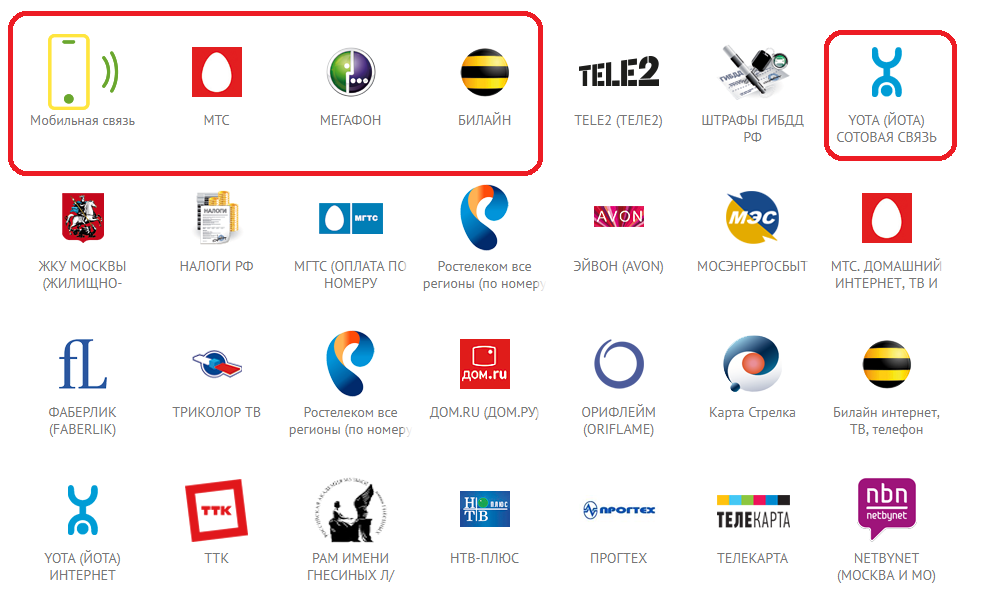Мой личный кабинет Билайна. Win beeline ru личный кабинет
БИЛАЙН личный кабинет абонента - Вход и Регистрация
Подключить и отключить услуги.Изменить тарифный план.Проверить финансовую информациюБесплатная детализация расходов

Для каждого владельца номера Билайн предусмотрена возможность быстрой и простой регистрации в личном кабинете для контроля за финансовыми расходами, подключением (отключением) услуг, смены тарифного плана, пополнения счета удобным способом, в том числе и пластиковой картой.
Теперь нет необходимости в отдельном и утомительном контроле расходов по нескольким номерам. Вся необходимая информация компактно систематизирована в сервисе «Мой Билайн» и всегда доступна для анализа и корректировки.
Как получить доступ к личному кабинету Билайн: регистрация и вход
Процедура регистрации реализована на сайте https://beeline.ru/login/ (далее – сайт оператора) и имеет простой и интуитивно понятный алгоритм, не требующий особых навыков обращения с компьютером.
После перехода по ссылке пользователю доступна форма входа в личный кабинет Билайн. Чтобы попасть на свою защищенную клиентскую страницу, необходимо ввести логин и пароль.
Идентификация пользователей происходит по номеру телефона, который и используется в качестве уникального имени-логина (существует возможность смены логина на свое усмотрение). Для корректного ввода мобильного номера необходимо отбросить начальную «8» или «+7», не проставлять пробелы и скобки.
Чтобы появилась возможность применять постоянный пароль, сначала нужно получить временный доступ через сообщение SMS. Для этого активируется опция «Получить пароль», заполняется поле «Логин» (номер телефона), и все действия подтверждаются нажатием кнопки «Отправить». В течение 3-5 минут приходит сообщение с временным кодом, который предназначен для поля «Пароль». После этого пользователь может придумать собственный постоянный пароль, исходя из субъективных представлений надежности.
Варианты получения пароля для активации личного кабинета
Попасть в онлайн-сервис также можно при помощи коротких USSD-запросов или звонка на номер оператора, используя телефон, USB-модем или планшетный компьютер:
- для телефона и планшета с функцией SMS: набрать сервисную USSD команду *110*9# и ввести пароль из ответного SMS. Также можно позвонить по тел. 8800700611, озвучить паспортные данные и получить временный пароль от сотрудника мобильной компании;
- для планшета без функции SMS с возможностью передачи данных по сети мобильной связи: отключить функцию Wi-Fi и воспользоваться функционалом сайта оператора при помощи браузера;
- для USB-модема: на сайте оператора предусмотрена отдельная опция получения SMS с паролем на SIM-карту беспроводного модема.
Владельцу договора с нескольких номерами Билайн для управления своим абонентским портфелем необходимо обратиться в офис мобильного оператора. Еще одним способом активации профиля «Мой Билайн» может стать регистрация одного номера с последующим добавлением в личный кабинет всего номерного пакета.
После прохождения процедуры регистрации вход в личный кабинет Билайн может выполняться через аккаунт в соцсети Facebook или ВКонтакте. В такой ситуации можно обойтись без ввода логина и пароля.
Возможности сервиса самообслуживания «Мой Билайн»
Пользовательский интерфейс клиентской страницы лаконичен, понятен и легко читаем. К каждой опции приложено краткое и содержательное описание. На ресурсе размещена также кнопка «Видеотур по кабинету», которая содержит всю необходимую справочную информацию в формате поясняющего видео.
Раздел «Настройки»
Получение прав доступа к личному кабинету предоставляет широкие возможности настроек, контроля и управления Internet, домашним телевидением, мобильными и стационарными номерами от Билайн. Используя функционал сервиса самообслуживания, пользователь может настроить автоматический доступ к своей странице с любого гаджета, дополненного SIM-картой оператора.
В рамках клиентской страницы можно просматривать баланс и новости, контролировать расходы, запрещать доступ к профилю другим абонентам, сравнивать счета, управлять тарифами, добавлять и блокировать номера, выбирать способ оплаты, подключать (отключать) услуги и т.д. Также предусмотрена возможность передачи прав на управление клиентской страницей третьему лицу и добавления номеров других операторов мобильной связи благодаря опции «Переход на Билайн со своим номером».
Основной функционал личного кабинета
В клиентском профиле всегда доступен перечень активированных услуг, информация о текущем тарифном плане и состоянии баланса. В верхней части страницы размещено главное меню, которое состоит из следующих пунктов:
- «Тарифы»: содержит название, параметры и описание используемого тарифного плана. Здесь предусмотрена опция «Смена тарифного плана» и реализована удобная сортировка актуальных и выгодных тарифных предложений.
- «Услуги»: позволяет ознакомиться со всеми активными и доступными услугами. Достаточно убрать или проставить галочки, чтобы оптимизировать перечень, деактивировав менее полезные и подключив нужные услуги.
- «Финансы и детализация»: важный раздел, содержащий информацию о платежах, состоянии баланса, детализации полученных услуг. Здесь можно просмотреть по датам все движения по счету и цели их назначения, настроить ежемесячную отсылку на e-mail детализированного финансового отчета в формате xls или pdf.
- «История заявок»: в этом разделе хранится информация о взаимоотношениях абонента с оператором. Заявки на подключение (отключение) услуг, пополнение счета в рамках услуги «Доверительный платеж» и т.д.
- «Помощь и обратная связь»: содержит ответы на часто задаваемые вопросы и помогает абоненту преодолеть возникшую проблему. Здесь можно «Создать обращение» к оператору и получить мгновенный ответ.
- «Способы оплаты»: клиентам Билайн предоставлена возможность определения минимального лимита счета, пополнения баланса своего номера и номера близких через сайт, с банковской карты, с помощью разового платежа в режиме автоматической оплаты. В этом же разделе доступна заявка на подключение услуги «Доверительный платеж».
- «Рекомендуемые предложения»: абонентам часто не хватает времени отслеживать оптимизацию предложений оператора относительно услуг и тарифов. Если (на усмотрение Билайн) действующие условия сотрудничества менее выгодны клиенту, чем какой-либо другой тарифный план, – компания размещает соответствующее предложение в этом разделе.
beeline-online.com
Личный кабинет Билайн
Билайн личный кабинет является универсальным онлайн сервисом, который расположен на официальном сайте оператора. Личный кабинет предоставляет возможность управлять своим счетом, а также контролировать и получать информацию, касающейся его состояния с любой точки планеты, где есть выход в интернет. Это, в свою очередь позволяет экономить не только время, но и деньги абонентов, которые находятся за территорией России.

При первом доступе к сервису вам понадобиться логин и пароль. В роли логина выступает номер SIM-карты. Дабы получить пароль, абонент должен будет осуществить звонок по определенному номеру, который указан на официальном сайте оператора. После этого, на протяжении 3-х минут на ваш телефон поступит СМС с временным паролем для входа. После входа в личный кабинет пользователь получает предложение с изменением пароля.
Главная страница сервиса сможет ознакомить клиента со всей информацией, которая относиться к его счету. Также здесь имеется возможность пополнения счета, подключения дополнительных услуг, контроля над операциями, блокирования SIM-карты и т.д.
Вкладка «Тарифы» предоставляет пользователю информацию о текущем тарифы, а также позволяет сменить его при необходимости. На странице есть вся информация о тарифах, которые предоставляет мобильный оператор Билайн. Здесь же есть очень удобный сортировщик, который сортирует тарифы по вашим предпочтениям.

Вкладка «Услуги» знакомит клиента со всеми предоставляемым услугами компании. Любую из этих услуг вы сможете подключить несколькими нажатиями кнопки. Все услуги сортируются по критериям для облегчения поиска.
Вкладка «Финансовая информация» поведает пользователю всю детальную информацию, которая касается производимых операций, пополнений и платежей.
Во вкладке «История заявок» абонент может посмотреть все произведенные операции со счетом.
Личный кабинет ознакомит со всеми способами пополнения счета и новыми тарифами. Во время входа в кабинет оператор сам будет оповещать вас об изменениях в вашем тарифе, а также о новых тарифных планах, которые доступны для вашего номера.
Более детально управлять сервисом можно через вкладку «Настройки». В этом разделе клиент может изменять свои данные, пароль или же контактный адрес электронной почты. Вы также сможете привязать кабинет к своему профилю социальной сети и отключить уведомления, присылаемые во время входа в Личный кабинет.
beeline-cabinet.ru
Как войти в личный кабинет Билайн
Оператор Билайн предоставляет своим клиентам возможность управлять сервисами, знакомиться с акционными предложениями, производить расчеты за услуги связи в «Мой Билайн». Для разных устройств предусмотрены свои способы входа:
- Войти в ЛК можно по номеру телефона. Откройте ссылку my.beeline.ru. Вход в кабинет осуществляется по логину (телефонный номер без «8») и по паролю. Если впервые заходите на сайт, либо забыли пароль, получите новый, для чего на мобильном следует набрать комбинацию *110*9# либо нажать на ссылку «Получить пароль». Вам поступит уведомление с временным паролем. Пароль может быть получен и на странице восстановления на сайте: введите в открывшееся поле свой номер и нажмите клавишу Отправить. Когда необходимые данные будут указаны, откроется окошко «Изменение пароля», в котором вы должны заменить временный пароль на постоянный. Здесь же укажите свой Email, на который будут приходить отчеты детализации, и нажмите Сохранить. Придет код подтверждения, введите его, и вы окажетесь в личном кабинете Билайн.
- Вход в личный кабинет Билайн с планшета доступен при возможности получения на нем СМС и наличии логина. Чтобы получить пароль, перейдите по ссылке. Если ваш планшетник не принимает СМС, но входит в сеть передачи данных (GPRS\EDGE\3G\4G), проделайте следующее: отключите Wi-Fi; выйдите из браузера; вновь зайдите и перейдите на my.beeline.ru. Вы попадете в ЛК без пароля. Зайдя в раздел «Настройки», задайте новый пароль. При отсутствии доступа в интернет на планшете, обратитесь в службу поддержки Билайн.
- Если сим-карта Билайн стоит в модеме, то перейдите по ссылке, чтобы получить пароль в СМС на USB-модем, либо по номеру оператора Билайн обратитесь за помощью к сотруднику колл-службы. Предварительно приготовьте паспорт – понадобятся некоторые сведения.
beeline-kak.ru
Мой личный кабинет Билайна | Lk my Beeline
Не так давно мы не знали, что это такое: ориентировались только на условия тарифов, а со всеми возникшими вопросами шли в офисы оператора связи или звонили в поддержку. Мой личный кабинет Билайна – сегодня понятие привычное. Кто-то из нас пользуется своим профилем на сайте чаще, кто-то реже. Мы составили подробное описание этого сервиса, которое будет полезно и первым, и вторым.
Личный кабинет: что это такое, для чего он нужен
Скачать мобильное приложение вы можете нажав на кнопку:
Это своего рода рулевая рубка. Здесь собрана вся информация, которая сделает пользование услугами связи от Билайн комфортным:
- имеется доступ ко многим полезным сервисам;
- абонент в любой момент может получить актуальные данные о состоянии мобильного счета;
- ознакомиться с условиями тарифного плана и управлять им.
Из личного кабинета доступны практически любые манипуляции с номером и тарифом.

Дополнительно предлагаем посмотреть наши инструкции:
В личном кабинете Билайн (полная версия и мобильная) можно выполнить различные операции с номером, платными или бесплатными услугами, поменять тариф. Можно управлять только этим аккаунтом, привязать еще несколько номеров и контролировать их, или вовсе пригласить другого абонента и доверить свой ЛК ему.
Пошаговая инструкция, как осуществить «Вход в личный кабинет Билайн» с разовым или постоянным паролем – подробнее об этом в другой статье на нашем сайте.

В Вeeline личный кабинет абонента есть все, чтобы управлять своим номером. Баланс, тариф, подключенные услуги, блокировки, смена номера, финансы и многое другое.
Функции, возможности и разделы ЛК
После введения пароля и логина на Билайн ру личный кабинет открывается, и клиент попадает на главную страницу профиля. Здесь содержится вся основная информация: номер, баланс, тариф и т. д. Левый блок – данные по номеру и тарифу, правый – баланс, кнопки для его пополнения и получения доверительного платежа. Кстати, как зарегистрироваться на странице, мы уже писали.

В левой части экрана есть ссылки на разделы:
- Подключенные услуги. Просмотр и отключение (как отключить все услуги расскажем в отдельной статье), при необходимости, активных опций в личном кабинете.
- Детализация. Возможность просмотреть историю действий с номером. Можно установить фильтр на запрашиваемый период.
- Уведомления. В этом разделе личного кабинета Билайн можно просмотреть историю уведомлений об управлении услугами (дата, выполнена/отклонена) и обращений в поддержку.
- Настройки. Установка подписи к номеру, просмотр PIN, PUK и PUK2 кодов, просмотр и добавление привязанных номеров; приглашение другого абонента с тем, чтобы доверить ему управление этим аккаунтом.

В самом верху экрана сайта Вeeline, в личном кабинете есть кнопки для перехода в тематические разделы:
- «Тарифы»,
- «Услуги»,
- «Акции и бонусы»,
- «Оплата и финансы» и т. д.

О некоторых из них мы расскажем в других разделах статьи.
Обратите внимание: если промотать экран личного кабинета ниже, вы сможете ознакомиться с актуальными тарифами, которые предлагает Билайн.

В самом низу находится раздел «Дополнительные балансы» (дополнительные счета, привязанные к этому же номеру). Здесь можно просмотреть их состояние и пополнить, если есть необходимость.

Операции с номером
На my Вeeline ru (личный кабинет, мой Билайн) абонент может выполнять следующие операции с номером:

- Доверие управления аккаунтом и личным кабинетом другому абоненту.

- Смена номера (Услуга «Номер на выбор»). Вы можете заменить существующий номер на другой, не подписывая новый договор на обслуживание. (Опция платная, от 30 до 15000 р., в зависимости от вида комбинации, — простая, бронзовая, серебряная и т. д.)

Обратите внимание: если у вас также есть сим-карты других операторов, то вы можете перевести их в Билайн, не меняя номера. Чтобы это сделать, нужно посетить офис компании или воспользоваться соответствующей кнопкой в личном кабинете или на главной странице сайта. В открывшейся форме вы сможете оставить контактный номер, по которому перезвонит оператор.
Тарифы
В этом разделе на Билайн ру, в личном кабинете, вы можете просмотреть все действующие предложения от оператора, а также ознакомиться с архивными. Это можно сделать через браузерную и мобильную версию, о которой мы писали отдельно, а также с помощью мобильного приложения.Всего здесь следующие подразделы:
- Мобильная связь и интернет. Все тарифные планы для телефона, планшета и USB-модема. Переключение между видами делается нажатием кнопки с соответствующим названием.
- Домашний интернет и телефон/ТВ. Три варианта подключения: только к сети, к сети + ТВ и только ТВ. Для получения дополнительных данных нужно кликнуть на название предложения. Актуальные предложения по сети Интернет для компьютера здесь.
- Все в одном. Комплексные планы, включающие в себя пакеты для мобильной связи, мобильного и домашнего ТВ а так же домашний интернет. На главной странице представлена основная информация, чтобы получить дополнительную жмем «Подробности».

Услуги
Здесь, в Билайн, в личном кабинете абонента есть все, чтобы сделать пользование услугами оператора более комфортным: широкий набор опций, которые можно подключить дополнительно и много полезной информации. Все данные и возможности распределены по тематике. Под кнопкой «Услуги» вы найдете следующие подразделы:
- Мобильная связь и интернет. Отдельные кнопки для телефона, планшета и USB-модема.
- Роуминг по миру и связь в поездках по России. Для путешествий по миру, в пределах России и для звонков в другие регионы и страны.
- Домашний интернет. Подключаемые опции, а также полезная информация для интернета, домашнего телефона, цифрового и мобильного телевидения.
- Домашнее ТВ. Все тематические предложения, включая аренду ТВ-приставки.
- Мобильное ТВ. Полезная информация и список доступных для подключения пакетов каналов.
- Приложения. Полезный софт от Билайн, описание + кнопки для скачивания. Основное приложение, финансы, информация, развлечения, ТВ и другое.

Думаем, вам будет интересно почитать подробную статью о домашнем интернете от Билайн.
Оплата и финансы
Все, что связано с движением средств на мобильном счету, входящие и исходящие платежи. В этом разделе в lk Вeeline ru (личный кабинет) есть следующие вкладки:
- Пополнить счет. Подробное описание всех способов пополнения баланса телефона из личного кабинета Билайн и других. Для тех, что доступны онлайн – соответствующие кнопки. На странице есть фильтрация по видам услуг (моб. телефон, домашний интернет, Wi-Fi и т. д.). Нажав на соответствующую кнопку, вы будете видеть только варианты, доступные для того или иного вида. Про разовое пополнение счета по ссылке.
- Доверительный платеж. Кнопки для телефона и домашнего интернета. Условия использования – по ссылке внизу страницы.
- Автооплата. В этом разделе можно подключить автоматическое пополнение баланса с привязанной банковской карты. Также здесь есть вся нужная информация об услуге.
- Мои привязанные карты. Кнопки для привязки банковской карты и подключения автооплаты с нее.
- Оплата услуг онлайн. Плитка из кнопок, нажимая на которые вы сможете перейти к оплате разных сервисов. Мобильной связи, развлечений, штрафов ГИБДД, телевидения, погашения кредитов и др. прямо из Мой Билайн, в личном кабинете.
- Денежные переводы. Раздел для тех, кто пользуется телефоном, как электронным кошельком. Описание процедур и нужные кнопки для перевода средств с помощью различных сервисов и снятия наличных. Про сервис Билайн Деньги в отдельной статье.
- Карта «Билайн» Mastercard — Описание карты и способы ее получения, как пользоваться, актуальные акции, интернет-банк, помощь.

Новые возможности
И о новых возможностях на Вeeline ru login в личном кабинете, которые стали доступны абонентам относительно недавно.
Начнем с детализации. Изначально ее нужно было заказывать в офисах оператора, затем услуга стала доступна в личном кабинете, но в форме «Заказать – получить файл на почту – просмотреть присланный файл».
Сегодня все на много проще: входим в раздел «Мой Билайн» — в левой части экрана жмем «Детализация».

Выставив фильтры на нужные значения, вы получаете всю информацию за определенный период на экране компьютера, прямо в личном кабинете:
- Под кнопкой «Структура расходов» — сервис, общий объем услуг за указанные даты, сумма. О том, как проверить расходы, читайте в другой статье.

- Под кнопкой «Детализация» — дата и время, номер, объем услуг, баланс, изменение баланса, конечный баланс.

Сравнение счетов в ЛК Билайн – новая опция для удобства корпоративных клиентов: раздел «Финансовая информация», кнопка «Все счета» вверху таблицы.
Чтобы получить нужные данные, кликаем на нее, затем галками отмечаем нужные и жмем на «Сравнение счетов». Так вы сможете просмотреть детализацию трат своих сотрудников и компенсировать их по тем или иным видам услуг, а также собрать статистику.
Другие новые возможности:
- Контроль всех номеров и даже номера детей онлайн в Билайн (личный кабинет). В разделе «Настройки» можно привязать к своему аккаунту другие номера, в том числе и детские. Так вы всегда сможете просматривать баланс на них, подключать и отключать услуги, устанавливать необходимые ограничения.

- Пополнение с банковской карты. Привязываем телефон к банковской карте в личном кабинете Билайн и пополняем с нее мобильный счет. Можно назначить автоплатеж от определенной суммы на счету.

Как устроен ЛК вы можете посмотреть на этом видео:
beelinex.ru